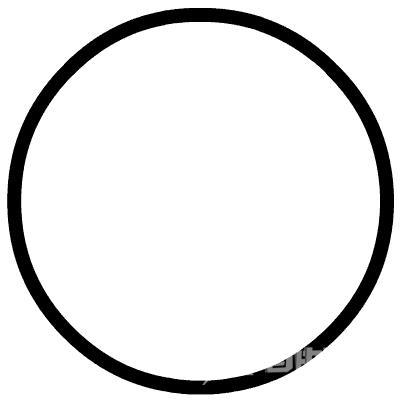【电脑】第21期分享
电脑开机速度很慢是一个很常见的问题,电脑开机时,一些默认的软件会伴随启动。影响电脑开机速度的因素有很多,本期分享我们将讲解如何加快电脑开机速度。
一、禁用无用开机启动项:
将不需要用到的,或者极少用到的程序禁用,能有效地加快开机速度。
操作方法:鼠标右击【任务栏】选择【任务管理器】,点击【启动】,选择禁止对应的程序。
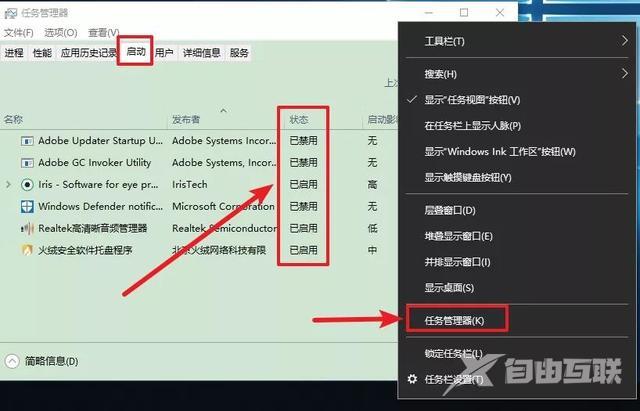
二、修改注册表减少开机预读取项:
超级预读取非常智能,能实现系统性能的提高,加快程序启动的速度,实质上是在提高内存的利用率,充分利用内存提高系统性能的同时并不影响其他程序的运行。
操作方法:
1.在键盘上按【Win+R】键,输入【regedit】点击【确定】。
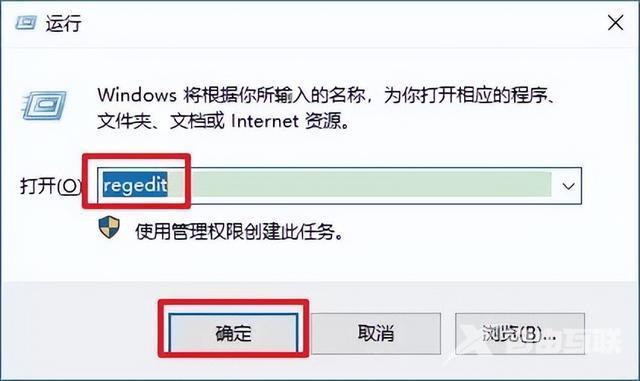
2.在注册表中一步一步展开到如下目录位置:
HKEY_LOCAL_MACHINE\SYSTEM\ControlSet001\Control\Session Manager\Memory Management\PrefetchParameters
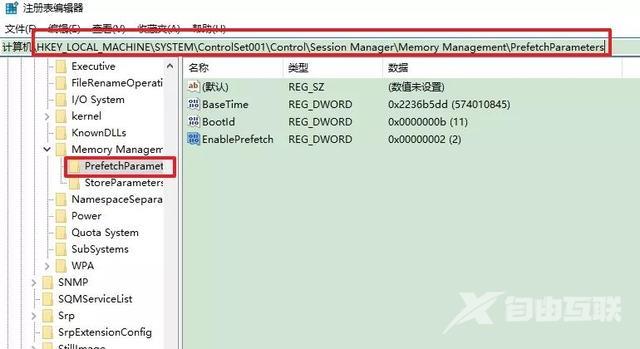
3.双击“EnableSuperfetch”,修改其数值为“3”,这样能有效加快开机速度。
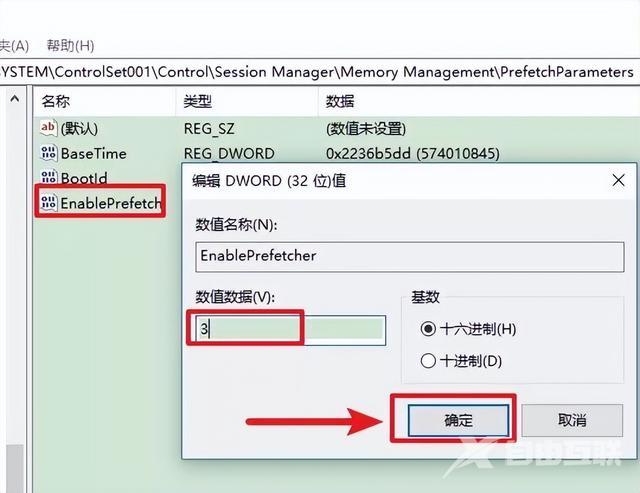
三、通过安装第三方工具软件来帮助我们优化开机启动项:
电脑安装了诸如“XX电脑管家”或“XX安全卫士”之类的安全软件,而这些第三方的安全软件基本都带有开机加速的功能。因此我们可以通过它们来帮助我们对电脑的开机项进行优化处理,达到节省开机时间的目的。
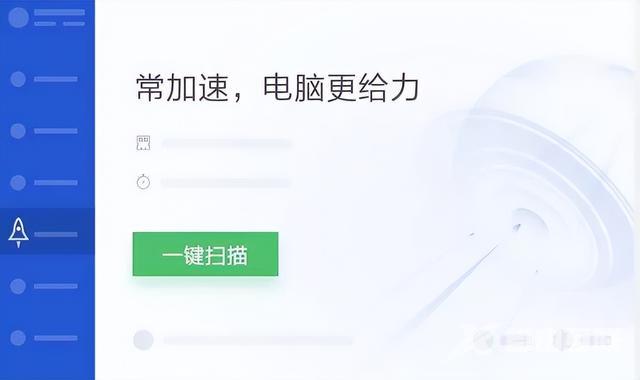

划重点: 这类第三方软件本身也就是开机启动项,会占用电脑开机时间。而且这类软件安装得越多电脑越卡、开机越慢,最多安装一个就够了。
四、电脑清灰:
电脑内的灰尘容易加快部件老化,导致硬件的运行迟钝,甚至导致一些因接触不良而无法正常开机。比如风扇,不及时的清理容易造成电脑的温度过高,就容易电脑开机慢,及时为电脑清灰也是很有必要的。

▼
本期分享结束啦,你学会了吗?
▼


长按下方二维码,查看往期分享!

【手机|电脑|维修|使用|技巧】
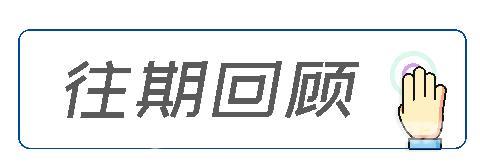
●【电脑】第1期分享:如何清理电脑C盘?
●【电脑】第2期分享:忘记电脑开机密码怎么办?
●【手机】第3期分享:如何拯救安卓手机卡顿?
●【电脑】第4期分享:Windows10如何关闭自动更新?
●【手机】第5期分享:朋友圈如何发长视频?
●【电脑】第6期分享:如何提升电脑性能?
●【手机】第7期分享:如何将自己手机号码设置成空号?
●【电脑】第8期分享:关闭电脑无用服务提升运行速度。
●【手机】第9期分享:如何正确清理微信缓存?
●【电脑】第10期分享:如何向U盘里拷贝大文件?
●【手机】第11期分享:微信如何找回聊天记录?
●【电脑】第12期分享:如何更改电脑桌面路径?
●【电脑】第13期分享:电脑卡跟C盘容量有关系吗?
●【手机】第14期分享:如何提高WIFI上网速度?
●【电脑】第15期分享:常见蓝屏的解决办法。
●【电脑】第16期分享:再见,弹窗广告。
●【电脑】第17期分享:如何解除宽带限速?
●【电脑】第18期分享:桌面快捷方式小箭头去除与恢复方法。
●【电脑】第19期分享:微信电脑端多开的方法。
●【电脑】第20期分享:必须掌握的十个电脑使用技巧